[Pilns ceļvedis] 5 labākie veidi, kā lejupielādēt fotogrāfijas no iCloud
iCloud tiek uzskatīts par paplašinājumu jūsu cietajambrauc. Ja jūs izmantojat iOS ierīci vai MacOS vai pat Windows PC, gandrīz visi to izmanto mākoņu glabāšanai. Un, runājot par fotoattēliem, iCloud fotoattēlu bibliotēkas funkcija ir viens no labākajiem fotoattēlu saglabāšanas veidiem. Šī funkcija bezvadu režīmā var uzglabāt lielu skaitu fotoattēlu, taču galvenā problēma šeit ir tā, ka lietotājiem nav nekādas idejas par to, kā lejupielādēt fotoattēlus no iCloud. Viņi pamatā glabā failus, pat neko nezinot. Patiesībā tā ir ļoti viegli piekļūt šiem fotoattēliem no jūsu iPhone XS / XS Max / XR / X / 8/7 / 6S / 6 / 5S vai datora vai Mac. Procedūras sadalījums ir detalizēts šajā rakstā, lai jūs varētu to izdarīt savā Tātad, sāksim sākt.
- 1. daļa: Kā lejupielādēt fotoattēlus no iCloud uz iPhone?
- 2. daļa: Kā jūs varat lejupielādēt atsevišķus fotoattēlus no iCloud caur iCloud.com?
- 3. daļa: Kā jūs varat lejupielādēt visus iCloud fotoattēlus datorā, izmantojot iCloud operētājsistēmai Windows?
- 4. daļa: Kā jūs varat lejupielādēt iCloud Photos uz Mac?
- 5. daļa: Vienkāršākais veids, kā lejupielādēt fotoattēlus no iCloud dublējuma uz datoru / Mac?
1. daļa: Kā lejupielādēt fotoattēlus no iCloud uz iPhone
Viena no vecākajām iOS lietotnēm bija izstrādāta iCloudlai saglabātu svarīgākos failus nepieciešamības laikā, un jūs varat tos lejupielādēt arī tad, kad tie jums atkal nepieciešami. Kad mēs runājam par fotoattēliem, iCloud šim mērķim nodrošina īpašu funkciju, kas pazīstama kā iCloud fotoattēlu bibliotēka. Pamatā šo funkciju varat izmantot, lai lejupielādētu vai pārsūtītu esošos fotoattēlus uz savu iPhone vai citām ierīcēm, kurās iCloud ir aktivizēts ar jūsu kontu. Tātad, jūs varat lejupielādēt fotoattēlus no iCloud uz iPhone vai tieši piekļūt tiem, izmantojot iCloud vietni. Šīs darbības parādīs, kā jūs varat ātri lejupielādēt fotoattēlus no iCloud uz savu iPhone.
- Vispirms aktivizējiet fotoattēlu bibliotēkas funkciju no sava iPhone iestatījumiem. Dodieties uz Iestatījumi, pēc tam uz iCloud un pēc tam atkal pārejiet uz Fotoattēli. Atrodiet un aktivizējiet iCloud fotoattēlu bibliotēku.
- 2. Tagad pieskarieties opcijai “Lejupielādēt un saglabāt oriģinālu”.
- 3. Pēc tam savā iPhone tālrunī varat viegli palaist lietotni Fotoattēli, lai redzētu fotoattēlus, iCloud Photo Library automātiski sinhronizēs datus.

Šī fotogrāfiju lejupielādes metode no iCloud ir ļoti vienkārša, bet efektīva. Jūs varat saņemt lejupielādētā fotoattēla kopiju, bet oriģināls ir drošībā fotoattēlu bibliotēkā.
2. daļa: Kā jūs varat lejupielādēt atsevišķus fotoattēlus no iCloud, izmantojot iCloud.com
Vai jūsu mapē ir saglabāts viens vai daudz fotoattēlu?iCloud konts, bet vai vēlaties droši lejupielādēt fotoattēlus no iCloud? iCloud var palīdzēt lejupielādēt vai iegūt piekļuvi atsevišķiem vai vairākiem fotoattēliem. To var izdarīt šādi:
- Pirmkārt, šī metode ir piemērojama Mac, PC vai jebkurai citai atbalstītai ierīcei.
- 2. Sāciet ar ierīces pārlūka atvēršanu un ierakstiet www.icloud.com.
- 3. Pēc vietnes atvēršanas varat pierakstīties, izmantojot savu Apple ID.
- 4. Kad esat pierakstījies, vietnē noklikšķiniet uz ikonas Fotoattēli.
- 5. Noklikšķiniet uz fotoattēla, kuru vēlaties lejupielādēt.
- 6. Kad fotoattēli ir ielādēti ekrānā, noklikšķiniet uz ekrāna augšējā labā stūra, un ir pieejama lejupielādes poga.
- 7. Jums ir jāatkārto process katram fotoattēlam, kuru vēlaties lejupielādēt.
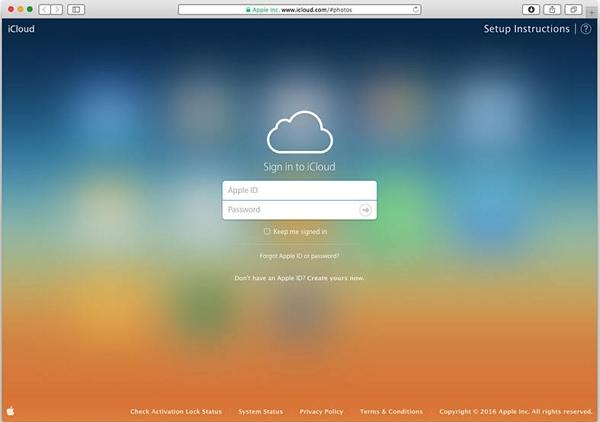


Tur jums tas ir, šādā veidā jūs varat lejupielādētfotogrāfijas tieši no iCloud.com. Procedūra ir tāda pati jebkurā tīmekļa pārlūkprogrammā, tāpēc patiesībā nav svarīgi, kur lejupielādējat savus fotoattēlus, tā principā ir tāda pati.
3. daļa: Kā jūs varat lejupielādēt visus iCloud fotoattēlus personālajā datorā, izmantojot iCloud for Windows
iCloud foto bibliotēka neapšaubāmi ir viena no drošākajāmvietas, kur glabāt savus fotoattēlus, bet vairums lietotāju vēlas kaut kādu apdrošināšanu gadījumā, ja kaut kas notiek ar viņu iemīļotajiem attēliem, kas varētu būt iemesls viņu nepieciešamībai lejupielādēt iCloud fotoattēlus personālajā datorā. Tagad visu fotogrāfiju vienlaicīga iegūšana ir ļoti vienkārša. Paskaties:
- 1. Dodieties uz sava iPhone iestatījumiem un pēc tam dodieties uz iCloud. Atveriet fotoattēlus un aktivizējiet iCloud fotoattēlu bibliotēku.
- 2. Datorā lejupielādējiet un instalējiet programmatūru iCloud for Windows.
- 3. Tagad palaidiet rīku un ievadiet iCloud kontu ar savu Apple ID un paroli.
- 4. Pēc veiksmīgas pieteikšanās atlasiet “Opcijas” blakus “Fotoattēli”.
- 5. Ieslēdziet iCloud fotoattēlu bibliotēku.
- 6. Dodieties uz savu Windows Explorer un atrodiet mapi iCloud Photos.
- 7. Pieskarieties “Lejupielādēt fotoattēlus un videoklipus” un atlasiet fotoattēlus.
- 8. Varat izvēlēties visus vai attiecīgi izvēlēties gadus.
- 9. Kad visi tie ir atlasīti, jūs varat noklikšķināt uz “Lejupielādēt”.
- 10. Tagad mapē iCloud Photos atveriet mapi Lejupielādes, un jūs uzreiz iegūsit piekļuvi saviem iCloud fotoattēliem.
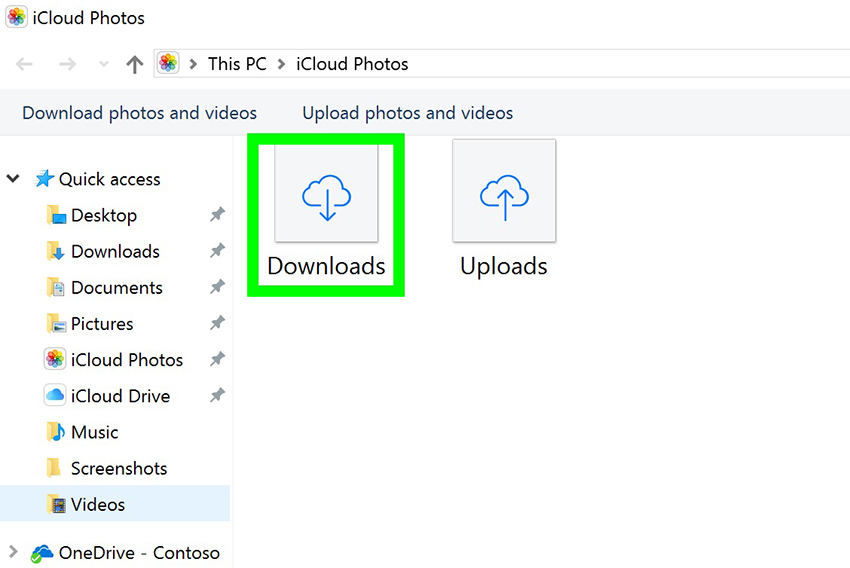
Šis ir vienkāršs process, un fotoattēlus var atrast mapē Lejupielādes. Failu lejupielādes laikā var mainīt arī atrašanās vietu.
4. daļa: Kā jūs varat lejupielādēt iCloud fotoattēlus Mac
Ja jūs izmantojat Mac ierīci, tad jūsu labākais risinājumsir lejupielādēt fotoattēlus šajā ierīcē, pirms tos pārsūtīt uz citu serveri. Tādā veidā jūs varat arī saglabāt fotoattēlu bibliotēkas kopiju Mac datorā. Fotoattēlu izņemšanai no iCloud uz Mac ir šāda procedūra:
- 1. Pieņemot, ka jūsu iPhone ir aktivizēta iCloud fotoattēlu bibliotēkas funkcija.
- 2. Mac datorā atveriet Photos, pēc tam noklikšķiniet uz “Photos”.
- 3. Pēc tam dodieties uz Preferences.
- 4. Tagad dodieties uz iCloud un ievadiet iCloud kontu, izmantojot savu Apple ID un paroli.
- 5. Aktivizējiet iCloud Photo Library un atlasiet opciju “Lejupielādēt oriģinālus uz šo Mac”.
- 6. Tagad jūs varat aizvērt Preferences un atlasīt Fotoattēli.
- 7. Jūs varat nospiest "Command + A", lai atlasītu visus fotoattēlus, vai vienkārši pieskarieties jebkuram fotoattēlam, kuru vēlaties.
- 8. Pēc tam noklikšķiniet uz File un noklikšķiniet uz Export.
- 9. Eksportējot fotoattēlus, jūs varat izvēlēties jebkuru no divām iespējām; Eksportēt nemodificētu oriģinālu vai atlasīt Eksportēt vienumus.
- 10. Visbeidzot, atlasiet mērķa mapi un pieskarieties Export.

Tas ir! Tādā veidā jūs varat viegli lejupielādēt visus fotoattēlus no iCloud uz Mac ierīci. Lai gan tas nav viegls izpildes process, tas tomēr ir efektīvs.
5. daļa: Vienkāršākais veids, kā lejupielādēt fotoattēlus no iCloud dublējuma uz datoru / Mac
https: //www.tenorshare.com / products / iphone-data-recovery.html ir trešās puses rīks, kuru lietotāji visā pasaulē izmanto, lai atjaunotu iCloud dublējumu un pat atjaunotu izdzēstos datus. Šī rīka selektīvās atkopšanas funkcija ir svētīgs lietotājiem, kuri vēlas iegūt attēlus no savas iCloud dublējuma. Jā, jūs to dzirdējāt pareizi; šī zvaigžņu programmatūra ļaus arī ļoti viegli lejupielādēt attēlus no iCloud dublējuma un pārāk selektīvi. Rīks tiek atbalstīts gan Windows, gan Mac. Pārsūtīšanas ātrums ir pārsteidzošs, un nav iespēju zaudēt datus. Tātad, ja jums ir Windows PC vai Mac, neuztraucieties, vienkārši rīkojieties šādi:
1. Sākumā lejupielādējiet un instalējiet Tenorshare UltData datorā, galvenajā logā noklikšķiniet uz “Atkopt no iCloud dublējuma faila”. Pēc tam piesakieties iCloud ar savu Apple ID.

2. Pēc pieteikšanās jūs varat izvēlēties rezerves kopiju, kurā ir jūsu fotoattēli, un noklikšķiniet uz “Nākamais”.
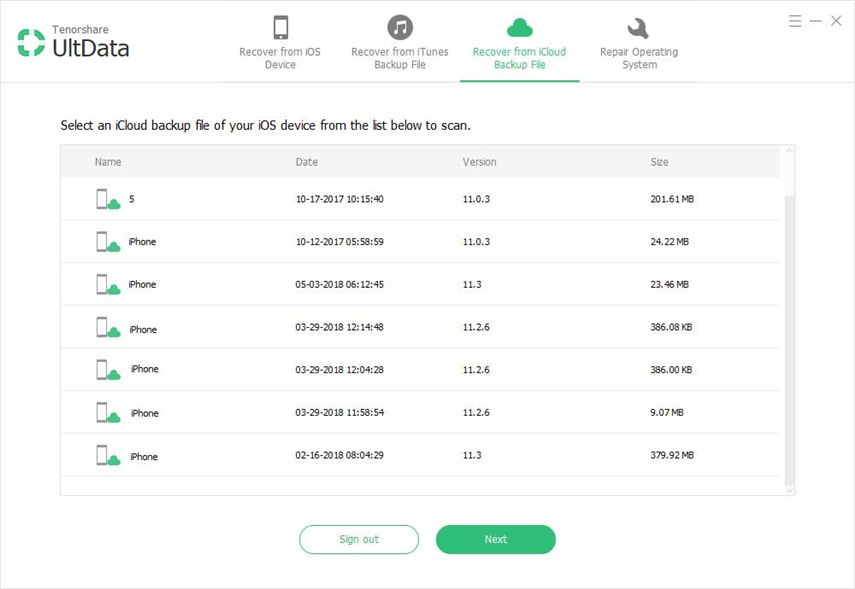
3. Cilnē Fotoattēli un video atlasiet “Camera Roll & Videos” un “App Photos”, pēc tam noklikšķiniet uz Next, lai skenētu un lejupielādētu.

4. Kad lejupielāde ir pabeigta, atlasiet nepieciešamos fotoattēlus un vienkārši pieskarieties “Atkopt”.

Šeit beidzas jūsu mērķis lejupielādēt fotoattēlus no dublējuma. Jā, tas ir tik vienkārši! Izvēles funkcija ir lielisks papildinājums šai pārsteidzošajai programmatūrai.
Secinājums
Kopumā šie ir labākie veidi, kā iegūtiCloud fotoattēlus attiecīgajās ierīcēs. Visas šīs metodes ir izmēģinātas un pārbaudītas, un tās darbojas kā vajadzētu, ja to dara pareizi! Izvēlieties vienu atbilstoši jūsu vajadzībām un rūpīgi ievērojiet instrukcijas. Mēs ceram, ka tas jūs izglītos un atrisinās visas jūsu iCloud fotoattēlu lejupielādes problēmas.
Mūsuprāt, ja vēlaties uzzināt labākometodi šeit, mēs ļoti iesakām jums apmeklēt Tenorshare UltData. Ņemiet vērā, ka, izņemot UltData, visas opcijas šeit ir bezvadu, un tas ir saistīts ar zināmu datu zaudēšanas risku un lēnu pārsūtīšanas ātrumu. Tātad, labāk izvēlēties drošāko variantu! Tas ir gluži vienkārši labākais veids, kā iegūt savus iCloud fotoattēlus, jo tas ir aprīkots ar lieliskām funkcijām un piedāvā visvienkāršāko, taču efektīvāko lejupielādes metodi gan personālajā datorā, gan Mac.



![[Pilns ceļvedis] Kā sinhronizēt iPhone mūziku uz iTunes](/images/transfer-music/full-guide-how-to-sync-iphone-music-to-itunes.jpg)





